Jak stworzyć historię na Facebooku

Historie na Facebooku mogą być bardzo zabawne do tworzenia. Oto jak możesz stworzyć historię na swoim urządzeniu z systemem Android i komputerze.

Samsung Secure Folder to świetny sposób na zapewnienie bezpieczeństwa informacji. Te bezpieczne foldery to zaszyfrowana przestrzeń, w której możesz zapisywać pliki, takie jak filmy, dokumenty, zdjęcia i aplikacje. Nikt oprócz Ciebie nie ma dostępu do tego folderu.
Samsung Secure Folders są częścią Samsung Knox i są preinstalowane na wielu nowoczesnych smartfonach Samsung, takich jak Note 9 i S10. Jeśli jednak nie masz tych smartfonów, nadal możesz uzyskać bezpieczny folder, pobierając aplikację .
Jeśli nie założyłeś swojego konta Samsung, teraz jest dobry moment, aby to zrobić. Aby rozpocząć korzystanie z Bezpiecznego folderu, musisz użyć swojego konta Samsung. Proces konfiguracji nie jest skomplikowany, więc nie ma się czym martwić.
Po skonfigurowaniu konta Samsung nadszedł czas, aby skonfigurować Bezpieczny folder. Przesuń palcem w dół od góry ekranu i dotknij ikony koła zębatego, aby przejść do Ustawień.

Wybierz Ekran blokady i zabezpieczenia i przesuń palcem w dół, aż zobaczysz opcję Bezpieczny folder. Otwórz tę opcję i wybierz strzałkę skierowaną w prawo, aby kontynuować. Zaloguj się na swoje konto Samsung i wybierz warstwę zabezpieczeń, którą chcesz mieć w folderze.
Jeśli wybierzesz wzór machnięcia, zostaniesz poproszony o dwukrotne wprowadzenie wzoru. Aby Twój bezpieczny folder był jeszcze bezpieczniejszy, dodaj kolejną warstwę zabezpieczeń za pomocą inteligentnego skanowania lub odcisku palca.
Po uzyskaniu dostępu do bezpiecznego folderu dotknij opcji Dodaj pliki u góry. Załóżmy na przykład, że chcesz dodać obraz. Wybierz obrazy jako typ pliku, który chcesz dodać, i wybierz obraz. Zostaniesz zapytany, czy chcesz skopiować lub przenieść plik, wybór należy do Ciebie. Po wybraniu obrazu dotknij opcji Gotowe w prawym górnym rogu.
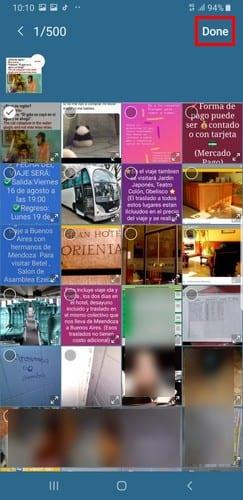
Zawsze lepiej być bezpiecznym niż żałować. Dlatego nadal dobrym pomysłem jest utworzenie kopii zapasowej Bezpiecznego folderu.

Przejdź do ustawień Folderu bezpiecznego > Kopia zapasowa i przywracanie > Utwórz kopię zapasową danych folderu bezpiecznego. Wybierz pliki, których kopię zapasową chcesz utworzyć, i dotknij Utwórz kopię zapasową teraz / Przywróć teraz.
Możliwe jest również usunięcie kopii zapasowej, którą już utworzyłeś. Wybierz kolejno Ustawienia > Kopia zapasowa i przywracanie > Usuń dane kopii zapasowej bezpiecznego folderu. Wybierz, co chcesz usunąć i wybierz opcję Usuń.
Aby Twój bezpieczny folder był jeszcze bezpieczniejszy, usuń ikonę aplikacji z szuflady aplikacji. Przejdź do ustawień folderu i wyłącz opcję Pokaż bezpieczny folder. Spowoduje to usunięcie ikony aplikacji, ale nie spowoduje usunięcia Bezpiecznego folderu z urządzenia.
Masz również możliwość personalizacji ikony aplikacji. Stuknij ikonę menu u góry wyświetlacza i wybierz opcję Dostosuj ikonę. Możesz zmienić nazwę folderu i wybrać spośród wstępnie zainstalowanych ikon.
Nigdy nie możesz być zbyt ostrożny, jeśli chodzi o bezpieczeństwo swoich informacji. Im bardziej wrażliwe są dane, tym wyższe powinny być środki bezpieczeństwa. Bezpieczne foldery Samsung to świetny sposób na zabezpieczenie tych poufnych informacji przed intruzami. Jakie pliki umieścisz w bezpiecznych folderach?
Historie na Facebooku mogą być bardzo zabawne do tworzenia. Oto jak możesz stworzyć historię na swoim urządzeniu z systemem Android i komputerze.
Dowiedz się, jak wyłączyć irytujące automatyczne odtwarzanie wideo w Google Chrome i Mozilla Firefox za pomocą tego samouczka.
Rozwiąż problem, w którym Samsung Galaxy Tab S8 utknął na czarnym ekranie i nie włącza się.
Przeczytaj teraz, aby dowiedzieć się, jak usunąć muzykę i filmy z tabletów Amazon Fire i Fire HD, aby zwolnić miejsce, uporządkować lub poprawić wydajność.
Poradnik pokazujący dwa rozwiązania, jak na stałe uniemożliwić aplikacjom uruchamianie się przy starcie na urządzeniu z Androidem.
Ten poradnik pokazuje, jak przesyłać wiadomości tekstowe z urządzenia Android za pomocą aplikacji Google Messaging.
Masz Amazon Fire i chcesz zainstalować Google Chrome? Dowiedz się, jak zainstalować Google Chrome za pomocą pliku APK na urządzeniach Kindle.
Jak włączyć lub wyłączyć funkcje sprawdzania pisowni w systemie Android.
Kiedy Samsung zaprezentował nową linię tabletów flagowych, było na co czekać. Galaxy Tab S9 i S9+ przynoszą oczekiwane ulepszenia, a Samsung wprowadził także Galaxy Tab S9 Ultra.
Czy kochasz czytać eBooki na tabletach Amazon Kindle Fire? Dowiedz się, jak dodać notatki i podkreślać tekst w książce na Kindle Fire.






